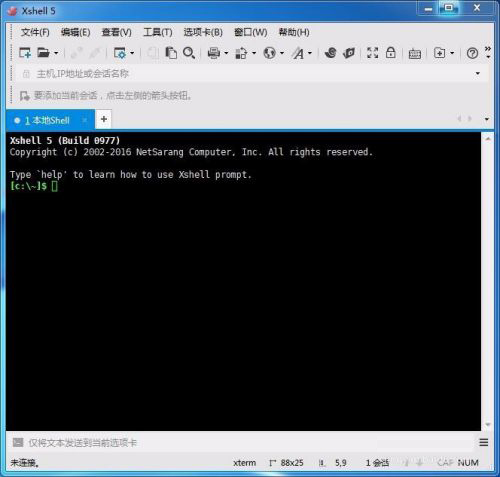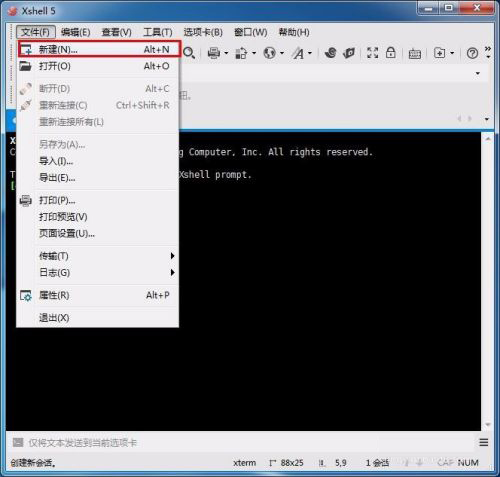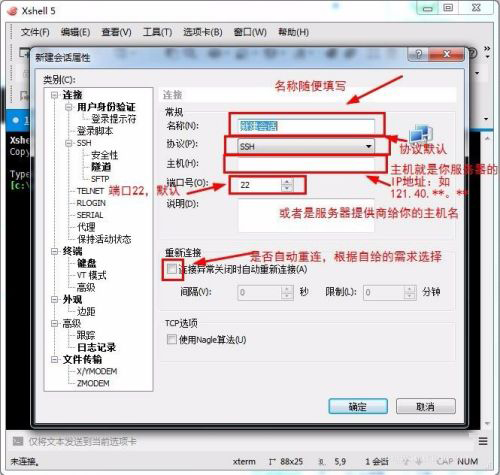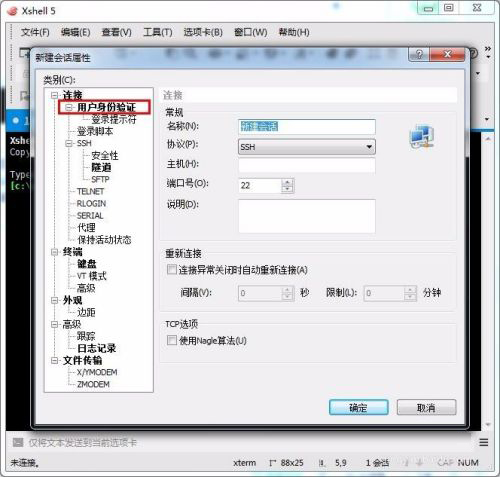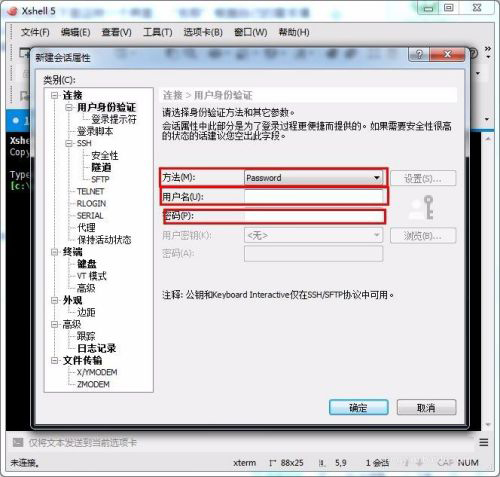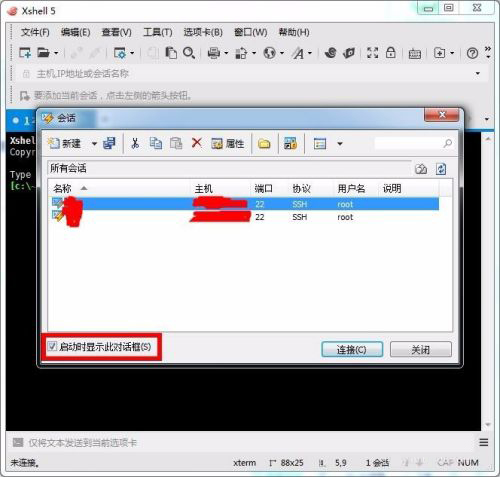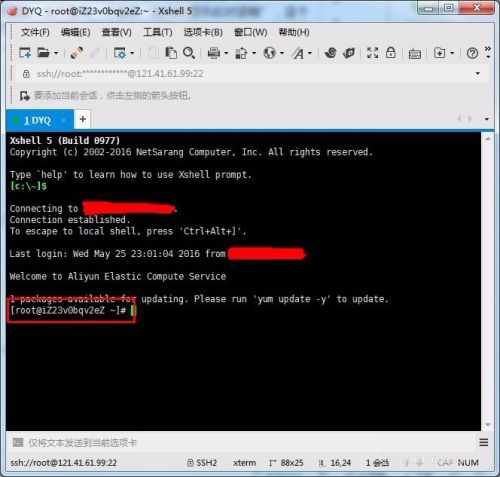xshell est un puissant logiciel de simulation de terminal sécurisé qui prend en charge plusieurs protocoles de sécurité. Les utilisateurs peuvent l'utiliser pour accéder à des serveurs distants sous différents systèmes sous l'interface Windows, afin de mieux atteindre l'objectif de contrôle à distance du terminal. En outre, il présente également des palettes de couleurs et des choix de styles riches. Cependant, de nombreux utilisateurs se sont récemment demandé comment xshell se connecte-t-il à une machine virtuelle Linux ? Par conséquent, l'éditeur vous proposera cette fois un tutoriel sur la connexion à distance xshell au serveur Linux. Les amis dans le besoin devraient y jeter un œil !

xshell se connecte à distance au serveur Linux
1 Tout d'abord, nous trouvons le xshell installé sur notre ordinateur et l'ouvrons.

2. Après avoir ouvert xshell, recherchez le premier "Fichier" dans le coin supérieur gauche et cliquez dessus. Une liste déroulante apparaîtra, sélectionnez "Nouveau" et cliquez (ou appuyez directement sur la touche de raccourci "Alt+). n").

3. Après avoir cliqué sur "Nouveau", l'interface suivante apparaîtra. Remplissez le "Nom" en fonction de vos propres besoins, "Protocole" est le SSH par défaut et "Hôte" est le plus critique dans cette étape. assurez-vous de le remplir correctement, sinon vous ne pourrez pas vous connecter. Le port est également le port par défaut 22. Il n'est pas nécessaire de remplir les autres. Après avoir terminé le remplissage, ne cliquez pas sur OK jusqu'à ce que vous voyiez le suivant. étape.

4. Recherchez « Authentification utilisateur » dans la barre de menu et cliquez dessus. Après avoir cliqué, il vous sera demandé de renseigner votre nom d'utilisateur et votre mot de passe.

5. La "Méthode" est par défaut "mot de passe", le "Nom d'utilisateur" indique votre nom d'utilisateur FTP et le "Mot de passe" indique votre mot de passe FTP. Cliquez sur OK après avoir rempli.

6. Dans cette étape, connectons-nous au compte que nous venons d'enregistrer, puis recherchons "Fichier" -> "Ouvrir" dans le coin supérieur gauche. L'interface suivante apparaîtra. coin inférieur gauche "Afficher cette boîte de dialogue au démarrage". La signification de l'option est la suivante : cette boîte de dialogue apparaîtra directement à chaque fois que vous ouvrirez xshell. Cochez les cases en fonction de vos besoins, puis recherchez le serveur auquel vous souhaitez vous connecter. et cliquez sur "Connecter".

7. Après la connexion, le style [root@******] apparaît dans l'interface suivante, ce qui prouve que la connexion est réussie.

Ce qui précède est le contenu détaillé de. pour plus d'informations, suivez d'autres articles connexes sur le site Web de PHP en chinois!